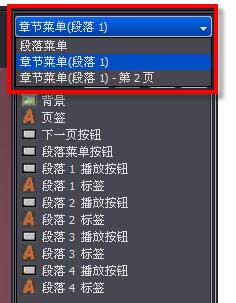光盘内容选择完毕后,选择顶端的“样式” 按钮。如果你忘记导入了一些东西,不必担心——因为你可以在任何时候返回到“影片段落”界面来添加或去除视频文件。
在“样式”页面中,可以从内置的DVD菜单库中挑选一个你喜欢的模版,并应用到你的DVD上。样式库分为几类,可以通过选项卡来选择。要应用不同的样式,仅需从库中选择一个缩略图双击,它就会被应用到你的DVD上了。具体的文字和位置调整可以在下面的步骤中进行,因此,目前我们仅需要把注意力放在总体外观上。
如果“自动布局”选项的“自动”一直被勾选的话——布局将会受选择样式的影响(当然,之后你还可以自行调整各按钮的位置)。为你的DVD菜单选择一个合适的“屏幕尺寸”——4:3或者16:9。注意:这个选项并不影响实际的DVD视频帧尺寸。
某些样式模版包含了为每个章节而设置的图形按钮。如果你不想使用这些,勾选“无章节按钮”选项。
由于刚才已经设置了一些章节点,所以在这里我们需要将去除下图中红框中相关选项,开启章节点菜单。
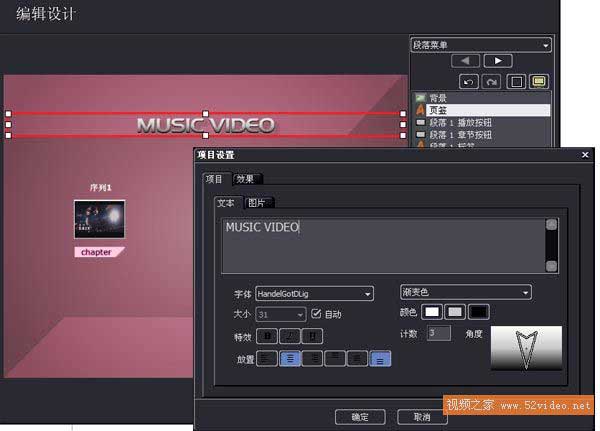
注意:如果你不想使用任何菜单,可以取消“使用DVD菜单”选项的勾选。
选择顶部的“编辑”按钮,现在来进一步调整DVD菜单页面。 你可以在“编辑”页面中定义文字的内容、尺寸、位置、字体、缩略图等任何界面上的参数。只需双击此元素,就会弹出相应的“项目设置”窗口。
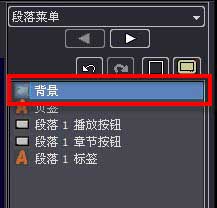
另外,也可以使用右侧的元素列表,它包含当前菜单界面内所有的图形字幕元素。比如双击“背景”,让我们来换一张自己喜欢背景图片。
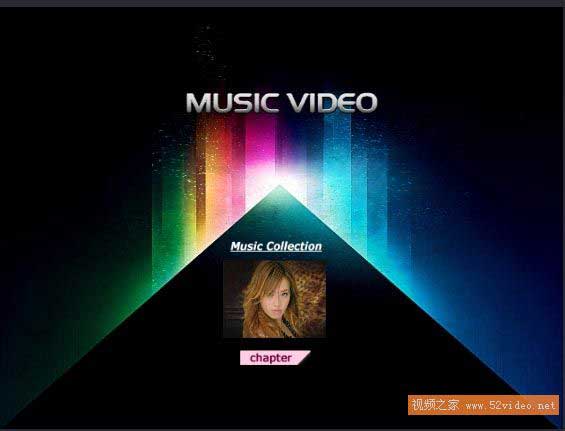
点击选定任何元素,你还可以将其拖拽到任何新的位置,或拖拽操作手柄(白色方框)来重新调整其大小。DVD Creator 提供了一个栅格捕捉功能(在右下角)来使你精准地调整各个项目。调节各种参数创建满意的效果。